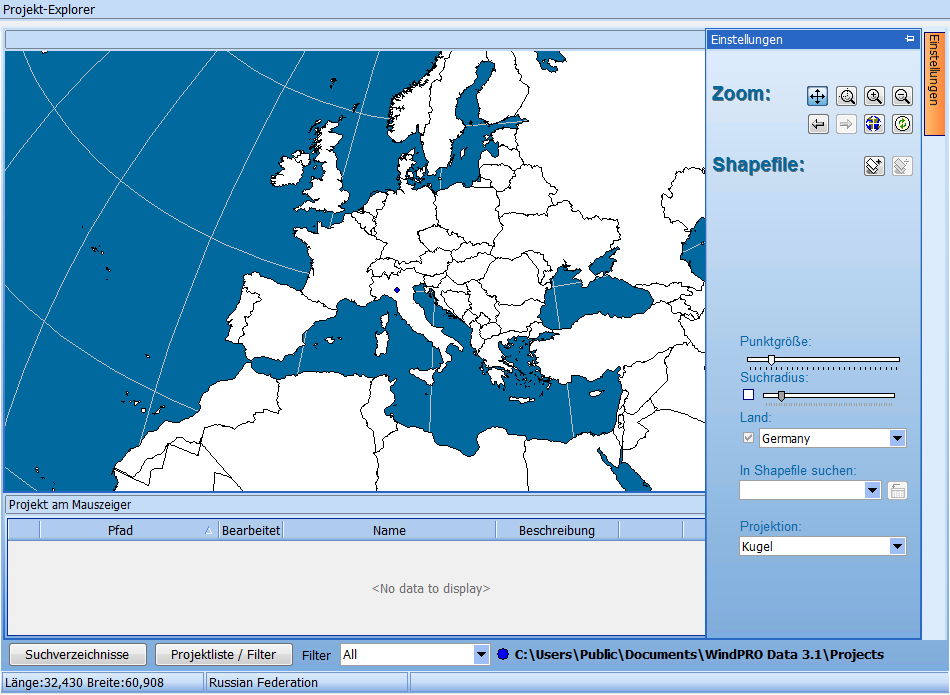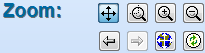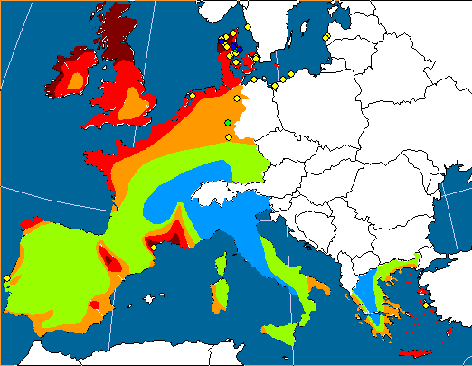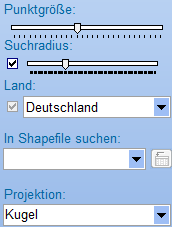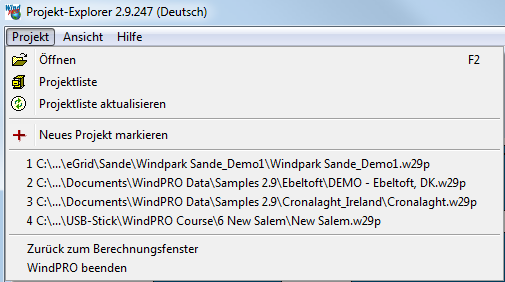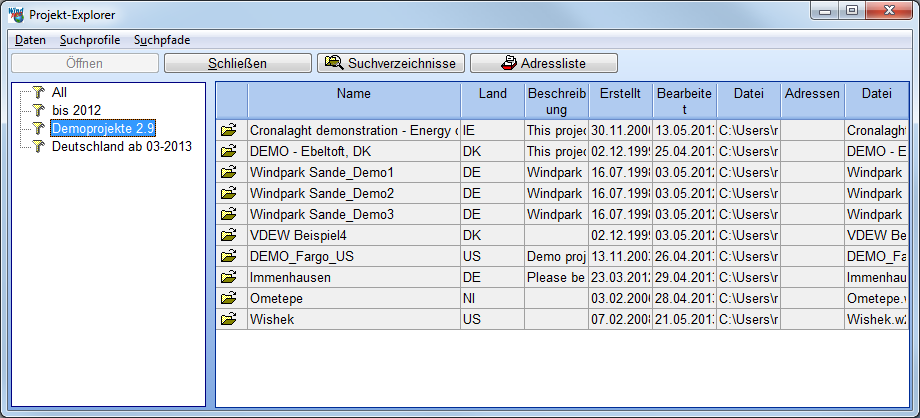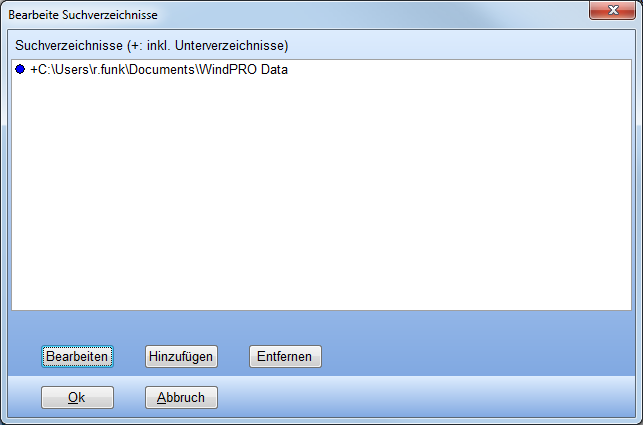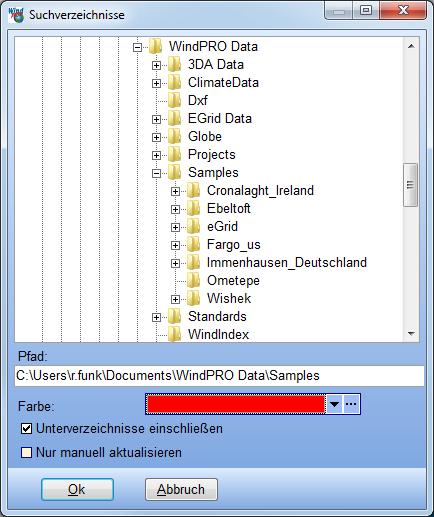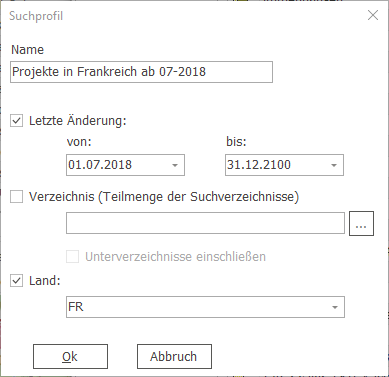Projekt-Explorer: Difference between revisions
AlexandraD (talk | contribs) |
AlexandraD (talk | contribs) |
||
| Line 103: | Line 103: | ||
[[File:BASIS_Projekt-Explorer (54).png]] | [[File:BASIS_Projekt-Explorer (54).png]] | ||
===WindPRO-Explorerliste=== | ===WindPRO-Explorerliste=== | ||
| Line 123: | Line 124: | ||
In den Listen selbst werden unterschiedliche Informationen über die Dateien in verschiedenen Spalten angezeigt. Durch Klicken auf die Spaltenüberschriften kann die Sortierung der Liste geändert werden. Ein Doppelklick auf die Datei öffnet sie. | In den Listen selbst werden unterschiedliche Informationen über die Dateien in verschiedenen Spalten angezeigt. Durch Klicken auf die Spaltenüberschriften kann die Sortierung der Liste geändert werden. Ein Doppelklick auf die Datei öffnet sie. | ||
Revision as of 11:32, 2 October 2014
Zur deutschen Hauptseite | Alle deutschsprachigen Seiten
BASIS- Projekt-Explorer
Der Projekt-Explorer ist standardmäßig in WindPRO aktiviert, d.h. er wird beim Starten des Programms geöffnet und sie können auf der Weltkugel Ihre Projekte organisieren und öffnen. Wenn Sie lieber den normalen Windows-Explorer verwenden möchten, können Sie den Projekt-Explorer im Berechnungsfenster über Optionen | Optionen | Einstellungen deaktivieren.
Jedes Projekt ist auf der Karte des Projekt-Explorers durch einen Punkt markiert. Ein Projekt wird geöffnet, indem die Maus auf einen Ort auf der Karte bewegt wird. Daraufhin öffnet sich ein kleines Fenster mit allen Projekten, die in einem festgelegten Radius um den Ort liegen. In diesem Fenster kann man das zu öffnende Projekt durch Doppelklick öffnen. Wenn Sie sicher sind, dass ein bestimmter Punkt zum von Ihnen gewünschten Projekt gehört, können Sie diesen auch direkt doppelt anklicken, um es zu öffnen.
Das Fenster oben zeigt den Startbildschirm von WindPRO. Nur Projekte, die in festgelegten Suchverzeichnissen liegen und den gewählten Filterkriterien genügen (z.B. Bearbeitungsdatum), werden als Punkte auf der Karte angezeigt (siehe Abschnitt Suchen weiter unten). Projekte in unterschiedlichen Suchverzeichnissen können durch unterschiedliche Punktfarben dargestellt werden, eine Legende zu Farben und Suchverzeichnissen ist unter der Weltkarte abgebildet.
Die Navigation auf der Karte bzw. der Weltkugel ist weitgehend intuitiv, es folgt eine kurze Einweisung in die verfügbaren Funktionen.
Die Zoom-Knöpfe
|
|
Wenn dieser Knopf aktiviert ist, können Sie die Karte oder Weltkugel mit gedrückter linker Maustaste bewegen |
|
Einzoomen in einen Ausschnitt, der mit der Maus ausgewählt wird | |
|
Ein- und Auszoomen | |
|
Vor und zurück. WindPRO speichert, welche Kartenausschnitte Sie zuletzt in welchem Maßstab angeschaut haben. | |
|
Zur vollen Größe zoomen (ganze Weltkugel) | |
|
Projektliste-aktualisieren: Wenn Sie z.B. gerade neue Projekte in Ihren Suchpfad kopiert haben oder eine Serververbindung zu einem Suchpfad hergestellt haben, werden die neuen Projekte nicht sofort angezeigt. Hiermit werden Ihre Suchpfade nach neuen Projekten durchsucht. |
Es können zusätzliche Polygon-Shapefiles hinzugeladen werden, um z.B. weitere Verwaltungsebenen anzuzeigen. Mit der linken der abgebildeten Tasten kann ein Shapefile hinzugefügt werden, mit der rechten Taste wird es entfernt. Es wird stets nur ein Shapefile angezeigt.
Das Shapefile muss das geographische Koordinatensystem (Längengrad / Breitengrad) verwenden. Shapefiles bestehen aus mindestens drei gleichnamigen Dateien mit den Endungen *.shp, *.shx und .*.dbf. und sind ein Standard-Dateiformat für Geoinformationssysteme (GIS). Die Besonderheit von Shape-Dateien ist, dass zu den rein räumlichen Informationen (z.B. die Form eines Staatsgebiets) auch noch beliebige weitere Daten enthalten sein können, z.B. der Name der Hauptstadt, die Zahl der Staatsbürger etc. WindPRO kann für einfache Suchvorgänge auf die nicht-räumlichen Daten einer Shape-Datei zugreifen (siehe In Shapefile suchen weiter unten).
Im Verzeichnis \WindPRO Data\Globe\ finden sich einige Beispiel-Shapefiles, die auf der Weltkarte angezeigt werden können. Sie enthalten teils genauere Hintergrundkarten, z.B. die Regionen der Europäischen Union, teils zusätzliche Informationsebenen wie die Windressourcenkarte des Europäischen Windatlas (Fenster unten). Eigene Shape-Dateien können ebenfalls verwendet werden.
Mit dem Aktenschrank-Symbol wird die Projektliste geöffnet, in der zum einen Suchverzeichnisse hinzugefügt werden können, um weitere Projekte auf der Karte darzustellen, und in der zum anderen Suchprofile definiert werden können, um nur Projekte auf der Karte und in der Projektliste anzuzeigen, die bestimmte Bedingungen erfüllen, z.B. die im letzten Monat bearbeitet wurden. Wenn vom Benutzer Suchprofile definiert wurden, erscheinen diese im Ausklapp-Menü neben Suchen und können aktiviert und deaktiviert werden (Siehe Kapitel 2.3.2).
Mit dem Symbol des roten Kreuzes kann der Standort eines neuen Projekts auf der Karte markiert werden. Der Projekt-Explorer wird dann geschlossen und der Dialog für die Erzeugung eines neuen Projekts gestartet (siehe Kapitel 2.4.0.)
Punktgröße passt die Größe der Projekt-Symbole auf der Karte an
Suchradius: Der Suchradius wird als Kreis um den Cursor angezeigt. Nach einem Klick auf die Karte werden in der kleinen Projektliste alle Projekte innerhalb des Suchradius angezeigt.
Land steht in direkter Verbindung mit der Weltkarte/-kugel Wählen Sie ein Land aus der Liste, und die Weltkugel dreht sich dorthin. Klicken Sie ein Land auf der Weltkugel an, wird der Name im Fenster angezeigt.
In Shapefile suchen: ermöglicht das Durchsuchen der nicht-räumlichen Daten eines Shape-Files. Klicken Sie auf das Symbol neben dem Ausklappmenü, um ein zu durchsuchendes Datenfeld aus einer Liste der verfügbaren Felder im aktuellen Shapefile anzuzeigen. Danach können Sie durch Wahl eines Datensatzes im Ausklappmenü die zugehörige räumliche Einheit des Shapefiles anzeigen bzw. erhalten bei Anklicken eines Elements des Shapefiles den entsprechenden Wert des gewählten Felds angezeigt.
Projektion gibt Ihnen die Wahl zwischen drei verschiedenen Kartenprojektionen (sphärisch, Mercator oder Kartesisch)
Durch die Ankreuz-Kästchen unter Suchradius und Land können diese Elemente auf der Karte ausgeschaltet werden (Land nur wenn ein Shapefile geladen ist). Die Länder nicht anzuzeigen kann dann sinnvoll sein, wenn ein Shapefile die Grenzen detaillierter anzeigt.
Die Menüs an der oberen Fensterkante erlauben den Zugriff auf dieselben Funktionen wie die Schaltflächen am rechten Fensterrand. Zusätzlich können aus dem Projekt-Menü die zuletzt bearbeiteten Projekte direkt geöffnet werden.
WindPRO-Explorerliste
Die WindPRO-Explorerliste erscheint in leichten Variationen an vier unterschiedlichen Stellen im Programm:
- Im Projekt-Explorer
- Im WEA-Katalog
- Bei der Auswahl der Windstatistiken
- und in reduzierter Form ohne Suchprofile und mit denselben Suchverzeichnissen wie im Projekt-Explorer bei der Adressenliste.
Daher wird hier ein allgemeiner Überblick über die Funktionsweise der Explorer-Listen gegeben.
Die WindPRO-Explorerliste besteht aus zwei wichtigen Elementen:
- Die Suchverzeichnisse, die darüber entscheiden, an welchen Stellen auf Ihrer Festplatte oder in Ihrem Netzwerk WindPRO nach den Daten sucht, die in der Liste angezeigt werden sollen. Dies beschleunigt die Suche und ermöglicht es, Projekte Ihren Bedürfnissen entsprechend zu organisieren (z.B. teils lokal, teils auf einem Server).
- Die Suchprofile, nach denen die gefundenen Dateien gefiltert werden, um eine bessere Übersicht zu gewähren und die relevanten Dateien schneller zu finden.
In den Listen selbst werden unterschiedliche Informationen über die Dateien in verschiedenen Spalten angezeigt. Durch Klicken auf die Spaltenüberschriften kann die Sortierung der Liste geändert werden. Ein Doppelklick auf die Datei öffnet sie.
WindPRO Explorerliste – Suchverzeichnisse
Durch Klicken auf die Schaltfläche Suchverzeichnisse in der Explorerliste gelangen Sie zum Fenster Bearbeite Suchverzeichnisse.
Mit dem Knopf Hinzufügen wird ein neues Suchverzeichnis hinzugefügt:
Es kann festgelegt werden, ob Unterverzeichnisse ebenfalls eingeschlossen werden sollen. Außerdem kann einem Suchverzeichnis eine Farbe zugeordnet werden, in der die dort gefundenen Projekte dann auf der Weltkugel/-karte dargestellt werden. Das Ankreuzfeld Nur manuell aktualisieren spart beim Start des Projektexplorers Zeit und ist insbesondere dann nützlich, wenn im definierten Suchverzeichnis nur selten Änderungen auftreten. Die manuelle Aktualisierung wird durch die Schaltfläche Projektliste aktualisieren [[image:]]im Projekt-Explorer-Fenster vorgenommen.
WindPRO-Explorerliste – Suchprofile
Die Möglichkeiten, die bei der Definition von Suchprofilen vorhanden sind, unterscheiden sich entsprechend der Funktion, die die jeweilige Explorerliste hat; Oben sind die Einstellungsmöglichkeiten für die Explorerliste des Projekt-Explorers abgebildet.
Wenn ein Suchprofil aktiviert ist (durch Anklicken in der Suchprofilliste links im Explorerfenster), werden in der Dateiliste nur diejenigen Dateien angezeigt, auf die die Filterkriterien zutreffen.